UO Grafika – Vytahujeme a vkládáme grafiku
Jak vytáhnout grafiku z UO .mul souborů a jak ji vložit zpět?
Poslední dobou se mě spousta lidí ptá na to samé a mě už nebaví to neustále opakovat. Proč to tedy vše pořádně nesepsat na jedno místo a lidi neodbývat jen odkazy, že?
Budeme potřebovat nějaký program, který rozumí .mul souborům. Pro nás to bude mulpatcher. Není úplně bezchybný, občas se bugne, čemuž se při správném používání vyhneme, ale hlavně je jednoduchý a přehledný.
Prvním krokem který uděláme bude příprava samotných souborů. Vytvoříme si tedy, třeba v Dokumentech, pracovní složku s libovolným názvem. Já budu používat uografika. Do složky si nakopírujeme soubory, ve kterých se budeme vrtat. Nás zajímají arty, tedy grafika všech předmětů ve hře, takže to budou soubory art.mul a artidx.mul. Pokud by Vás zajímaly gumpy, pak si tam nakopírujte i Gumpart.mul a Gumpidx.mul. Všechny soubory najdete v instalační složce hry, já použil soubory z čisté instalace Ultima Online: Mondain’s Legacy.
Hotovo?
Druhým krokem bude stažení již zmíněného Mulpatcheru, který si nejlépe umístěte rovněž do Vaší pracovní složky.
Jdeme na to! Zapneme Mulpatcher a po chvíli bychom měli koukat na nové okno s otevřenou záložkou Settings. Záložky jsou dole, takže možná bude třeba mírně popojet posuvníkem dolů či okno roztáhnout (doporučeno). Na této záložce je třeba zvolit soubory, se kterými budeme pracovat. Najdeme tedy patřičnou kolonku pro soubory Artů a pomocí tlačítka s třemi tečkami […] vybereme tyto soubory v naší pracovní složce. Mělo by to vypadat jako na snímku níže. Pokud Vás zajímají gumpy, opakujte to samé pro soubory gumpů.
Abychom mohli se soubory pracovat, je třeba je napřed načíst do paměti. To provedeme stisknutím tlačítka Load.
Nyní se přesuneme na záložku Art (S), kde je seznam grafiky všech předmětů ve hře. Je zde ještě Art (M), kde je ale pouze grafika povrchu terénu, což nás asi nezajímá. Před sebou nyní máme dlouhatánský seznam veškeré grafiky předmětů ve hře, pod ním rozevírací menu umožnující omezit zobrazení na všechny nebo jen plné/prázdné pozice. Pod ním je ještě políčko Search, které slouží k vyhledávání, i s odpovídajícím tlačítkem. Pozice jsou číslovány hexadecimálně a každé číslo (ID či itemID) je unikátní. Pokud si v seznamu na jakoukoliv obsazenou (černou) položku klikneme, zobrazí se nám vpravé části okna její obsah. Pokud je v seznamu pozice červeně, tak je prázdná. Další položky nás nezajímají.
Abychom mohli vytvořit něco nového, je dobré použít nějakou existující grafiku jako vzor. To zejména kvůli velikosti. Ukážeme si tedy, jak dostat originální obrázek ze souborů do obyčejného bitmapového obrázku (.bmp).
Je to úplně jednoduché, klikneme v seznamu na požadovanou položku pravým tlačítkem myši, vybereme Save to Bitmap z kontextového menu a zvolíme pod jakým názvem a kam obrázek uložíme. To je vše! Jednoduché, že? Doporučuji jako název souboru používat ID.
A jak vložit něco nového? Úplně stejně, jen po kliknutím pravým myšítkem vybereme Load from Bitmap a zvolíte .bmp obrázek, který se má vložit do souborů. Pravděpodobně chcete přidat nějakou novou grafiku bez náhrazení té existující, takže zvolte nějakou volnou (červenou) pozici.
Protože se všechny změny provádí v paměti, je třeba po vložení nové grafiky stisknout tlačítko Save na kartě Settings, čím změny definitivně zapíšete do následně zvolených .mul souborů. Můžete si přepsat soubory v pracovní složce či vytvořit zcela nové.
Varování: Nikdy neprovádějte úpravy originálních souborů se kterými hrajete (například Život v Bradavicích) bez jejichž zálohování! (V případě, že se něco podělá, budete muset přeinstalovat vaši hru.)
TIP: Pro vyhledávání dle názvu předmětu, doporučuji načíst rovněž soubor Tiledata.mul – záložka Tiledata (S), kde lze kromě čísla pozice hledat právě i dle názvu v souboru. Stejným způsobem lze použít i CentrEd. Tedy si najděte v tiledatech například Brick Wall, čímž zjistíte i ID, které můžete následně použít pro hledání v artech.
TIP2: Pokud máte cokoliv zadáno v kolonce Search, (neoznačujte) neklikejte v seznamu na jiné položky, než které byly po kliknutí na tlačítko Search nalezeny (označeny). Pokud bude vybraná položka v rozporu s obsahem kolonky Search, dojde k bugnutí programu. V takovém případě s ním dále nepracujte a napřed ho restartujte bez uložení provedených změn. Jinak riskujete poškození .mul souborů.
Se soubory gumpů se pracuje úplně stejně, jen při vkládání nových položek nelze zvolit ledajakou pozici. O tom si někdy povíme někdy příště.
Stále nás dělí několik kroků od shlédnutí naší nově přidané grafiky ve hře. Články na toto téma jsou v přípravě. Pokud jste pouze nahradili nějakou existující grafiku, stačí vám pouze umístit změněné soubory do složky UO, abyste změny viděli ve hře.

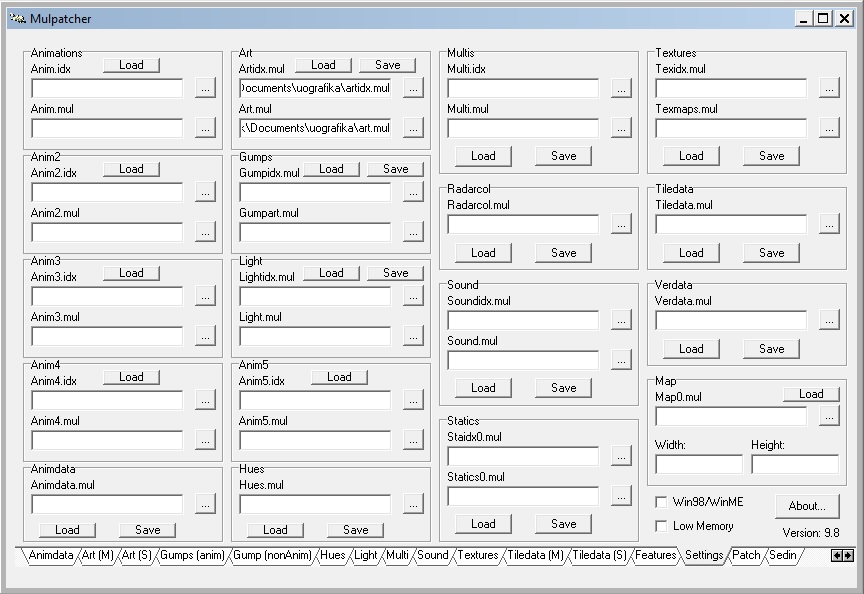

Jmeno
Když to takhle udělám, jak pak docílím toho, abych třeba v centredu měl nějaký název?
Eskymák
To se na stavuje v tiledatech, najdeš si tam tvůj art podle ID a zobrazí se ti jeho vlastnosti v tiledatech. Těch vlastností je tam spousta ale tobě bude teď stačit položka Name. Tam si napiš název a soubor ulož stejně jako ty arty 🙂
Pokusím se udělat na tiledata návod tenhle týden 🙂
Jmeno
Jo, už sem to zvládl. Jen bych chtěl vědět, co přesně znamenají ty značky. Sem je okopíroval od předmětů, který byly podobný..
A taky by mě zajímalo, jak se dělá oblečení. Item a gump umím. Umím udělat i item skriptově, ale nevím, jak se tam přiřadí ten gump.
Eskymák
Ke všemu se dostaneme, to je totiž všechno na delší povídání 🙂